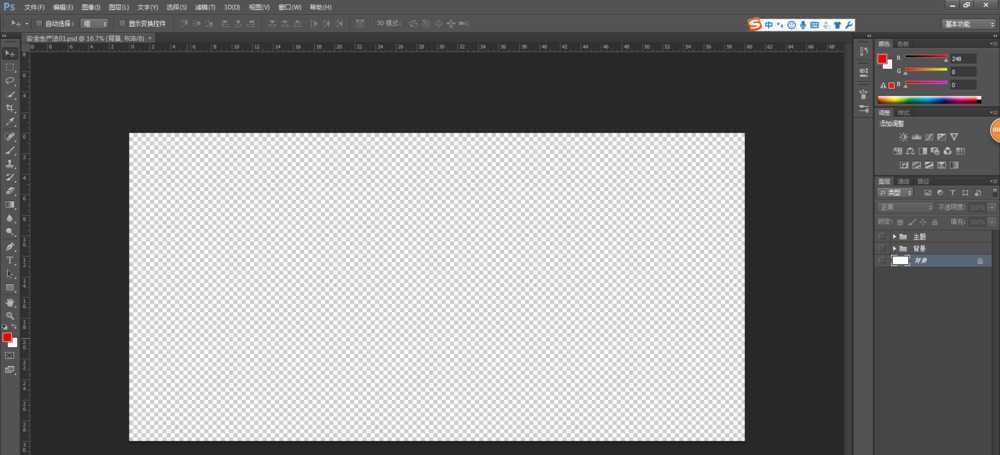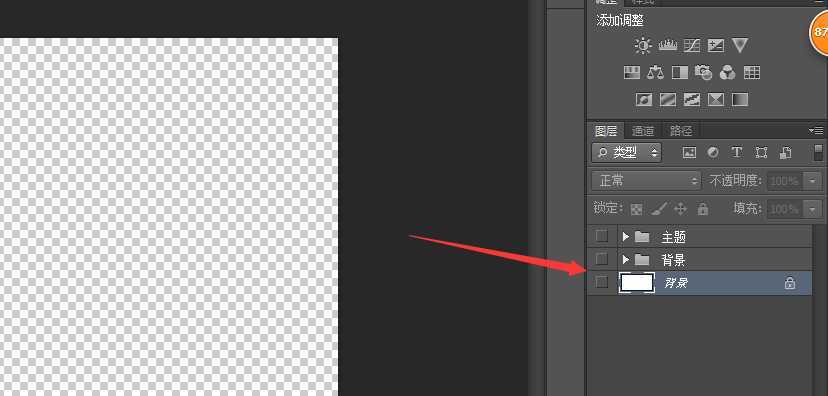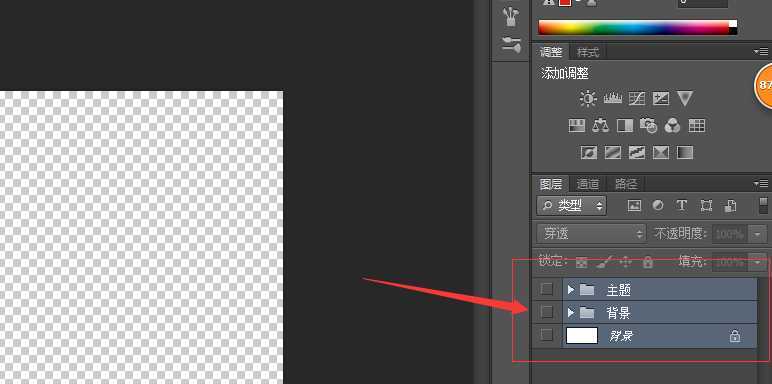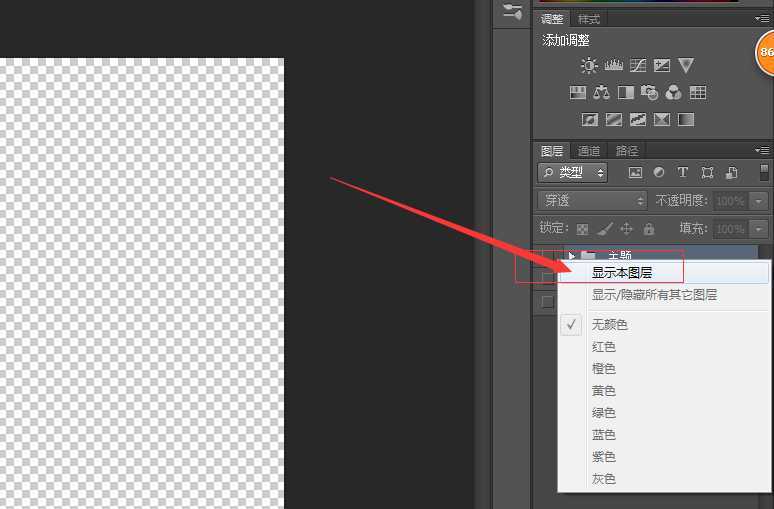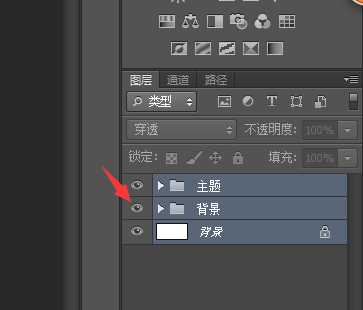打开ps源文件发现一个问题,打开以后什么都没有,发现图片显示为空的,以为是下载错了或者被骗了,其实不是这样的,因为上传者在图片设计好后,为了使你在下载的时候更加流畅一点,所有吧图层设置为隐藏了,想要显示隐藏的图层,该怎么显示呢?下面我们就来看看详细的教程。
- 软件名称:
- Adobe Photoshop CS6 for Mac (支持Retina屏) 官方简体离线安装版
- 软件大小:
- 1.01GB
- 更新时间:
- 2020-04-17立即下载
一、场景描述
1、当你打开源文件的时候,你可能发现源文件是如下图这样的,什么都没有显示:
2、其实是这边图层没有显示,被全部隐藏了,
二、显示隐藏图层的方法
选中最低端的图层→再按住shift键选中最顶端的图层(记得要按住shift键选中),现在你的全部图层都被你选中了;全部图层选中后,鼠标放在图层眼睛的位置,右击鼠标弹窗显示本图层,点击“显示本图层”,现在你就可以看见全部显示的图层了,同时你可以看见眼睛位置已经打开,而图片也随之打开了。
以上就是ps显示所有图层的技巧,希望大家喜欢,请继续关注。
相关推荐:
PS工具栏隐藏的工具怎么显示?
PS中怎么快速隐藏所有的图层?
ps怎么快速删除隐藏图层和空白图层?
ps,图层
免责声明:本站文章均来自网站采集或用户投稿,网站不提供任何软件下载或自行开发的软件! 如有用户或公司发现本站内容信息存在侵权行为,请邮件告知! 858582#qq.com
《魔兽世界》大逃杀!60人新游玩模式《强袭风暴》3月21日上线
暴雪近日发布了《魔兽世界》10.2.6 更新内容,新游玩模式《强袭风暴》即将于3月21 日在亚服上线,届时玩家将前往阿拉希高地展开一场 60 人大逃杀对战。
艾泽拉斯的冒险者已经征服了艾泽拉斯的大地及遥远的彼岸。他们在对抗世界上最致命的敌人时展现出过人的手腕,并且成功阻止终结宇宙等级的威胁。当他们在为即将于《魔兽世界》资料片《地心之战》中来袭的萨拉塔斯势力做战斗准备时,他们还需要在熟悉的阿拉希高地面对一个全新的敌人──那就是彼此。在《巨龙崛起》10.2.6 更新的《强袭风暴》中,玩家将会进入一个全新的海盗主题大逃杀式限时活动,其中包含极高的风险和史诗级的奖励。
《强袭风暴》不是普通的战场,作为一个独立于主游戏之外的活动,玩家可以用大逃杀的风格来体验《魔兽世界》,不分职业、不分装备(除了你在赛局中捡到的),光是技巧和战略的强弱之分就能决定出谁才是能坚持到最后的赢家。本次活动将会开放单人和双人模式,玩家在加入海盗主题的预赛大厅区域前,可以从强袭风暴角色画面新增好友。游玩游戏将可以累计名望轨迹,《巨龙崛起》和《魔兽世界:巫妖王之怒 经典版》的玩家都可以获得奖励。